V tomto návodu si ukážeme, jak si MailChimp propojíme s eshopem, který běží na systému Webareal.cz nebo Webareal.sk a jak si v MailChimpu založíme seznamy emailů.
Pokud ještě nemáte účet v MailChimpu založený, tak prosím přejděte nejdříve na tento návod, kde si podrobně ukážeme, jak si účet v MailChimpu vytvořit.
Půjdeme do sekce Další služby > podsekce MailChimp.
Zde musíme nejdříve spustit propojení s MailChimpem. Kliknutím políčko aktivujeme.
Políčko po zaktivnění zmodrá. Nyní musíme vyřešit, co zadáme do políčka MailChimp API key. API key získáme přímo z MailChimpu.
Půjdeme na adresu
a zde se přihlásíme (pokud ještě nemáte založený účet na MailChimpu, tak prosím postupujte podle toho návodu). Na stránce MailChimpu se přihlásíme do již vytvořeného účtu pomocí políčka Long In (Přihlásit se) v pravém horním rohu.
Zde v pravém horním rohu klikneme na ikonu šipky a z roletky vybereme Account (Účet).
Dostáváme se tím do účtu a zde z roletky Extras (Získat) vybereme API keys.
Na další stránce stačí kliknout na Create A Key (Vytvořit klíč).
Tím se nám vygeneruje API key, který můžeme vidět na následujícím obrázku (je to směsice čísel a písmen). API key zkopírujeme.
Nyní API key z MailChimpu vložíme do administrace a vše uložíme pomocí políčka Uložit změny.
Po uložení se nám objeví nová záložka Nastavení. Klikneme na ní.
Objeví se nám možnosti nastavení. Nejdříve nastavíme, koho chceme do MailChimpu posílat. Jestli emaily jen zaregistrovaných zákazníků nebo i každého, kdo provedl objednávku (pokud např. máte upozornění na zasílání newsletteru v obchodních podmínkách, tak může návštěvník udělat objednávku, ale nebude registrovaným zákazníkem).
Dále ještě můžeme zaškrtnout dvě další políčka – zda chceme, aby při smazání registrovaného zákazníka došlo k odhlášení jeho emailu z MailChimpu nebo také při smazání objednávky dojde k odhlášení emialu z MailChimpu.
Tato vypadá nastavení pokud si vše zaktivníme.
Nyní si budeme muset ve spodní části stránky stanovit, do jakých seznamů v MailChimpu se budou ukládat emaily.

Pojďme si ukázat, jak si seznamy v MailChimpu vytvoříme. V administraci MailChimpu si klikeneme nahoře na záložce na možnost Lists (Seznamy).

Na další stránce zvolíme Create List (Vytvořit seznam).
Nyní jen vyplníme základní údaje:
- políčko – List name (Název seznamu) – zvolíme si jakýkoli název našeho seznamu (např. Registrovaní uživatelé),
- políčko – From email address (Z jaké emailové adresy) – pokud někdo odpoví na váš newsletter, tak na jakou adresu se odpověď odešle,
- políčko – From name (Od koho) – příjemci newsletteru uvidí ve svých emailových schránkách, od koho email je – takže můžete zadat např. název společnosti nebo eshopu.
V dalším boxu po nás MailChimp chce, abychom napsali zdůvodnění, proč lidé dostávají náš email – např. ve znění Tento email jste dostali na základě…
Další údaje jsou již předvyplněné, protože jsme je zadávali, když jsme si na MailChimpu vytvářeli účet.
Nyní vše dole uložíme kliknutím na políčko Save (Uložit).
Objeví se nám zelené oznámení, že jsme úspěšně seznam vytvořili. Nyní se nacházíme přímo v nově vytvořeném seznamu a zde také uvidíme emailové kontakty, až provedeme propojení MailChimpu s E-shopem a převedeme emaily do MailChimpu.
Pokud nyní klikneme nahoře na liště na Lists, tak se dostaneme do seznamu všech vytvořených listů.
 Nyní vidíme jen náš jeden list s názvem Registrovaní uživatelé.
Nyní vidíme jen náš jeden list s názvem Registrovaní uživatelé.
 Stejným způsobem si můžeme vytvořit i další listy. My jsme si ještě vytvořili list Emaily z objednávek.
Stejným způsobem si můžeme vytvořit i další listy. My jsme si ještě vytvořili list Emaily z objednávek.
Nyní si můžeme v administraci zvolit, do jakého listu se mají emaily od registrovaných návštěvníků a z objednávek ukládat. My si např. zvolíme, že emaily od registrovaných zákazníků půjdou do seznamu Registrovaní uživatelé a emaily z objednávek do seznamu Emaily z objednávek. Nesmíme zapomenout vše uložit.
Vedle záložky Nastavení najdeme ještě dvě další záložky. První z nich je Synchronizace. Dosud jsme nastavili náš eshop tak, že když někdo provede objednávku nebo se zaregistruje jako nový zákazník, tak od této chvíle se tyto emaily budou do MailChimpu zasílat. Co když ale chceme všechny emaily z objednávek nebo od registrovaných uživatelů přidat do MailChimpu (ne tedy jen emaily od teď dále, ale i z předešlých objednávek a registrací). Právě toto můžeme provést v záložce Synchronizace. Stačí kliknout na hromadně sesynchronizovat u Všechny existující zákazníky a Všechny existující objednávky. Všechny emaily budou zaslány do MailChimpu a zanesou se do seznamů, které jsme nastavili v záložce Nastavení.
Důležité – emaily se odesílají do MailChimpu okamžitě (ať už při synchronizaci nebo při tvorbě objednávek nebo při registracích), ale v seznamech se projeví až po pár minutách.
Poslední záložkou je Error log. Zde se vám ukáže, pokud by došlo k nějaké chybě ve spojení mezi eshopem a MailChimpem. Např. na níže uvedeném obrázku nás error log upozorňuje, že máme špatný API klíč.
Podle jakých pravidel se emaily do MailChimpu zasílají?
U registrací:
a) pokud návštěvník provede registraci a odsouhlasí zasílání novinek emailem,
b) pokud návštěvník provede registraci a odsouhlasení se vůbec nezobrazuje (často bývá odsouhlasení součástí obchodních podmínek),
c) email se neodešle do MailChimpu, pokud návštěvník nezaškrtne souhlas se zasíláním novinek.
U objednávek (stejné jako výše):
a) pokud není zapnutá zákaznická sekce s automatickou registrací a návštěvník udělá objednávku, tak se jeho email pošle do seznamu Objednávky,
b) pokud je zapnutá zákaznická sekce s automatickou registrací, tak pokud dá návštěvník souhlas, tak se odešle email do seznamu Registrovaní zákazníci,
c) pokud je zapnutá zákaznická sekce s automatickou registrací a odsouhlasení se vůbec nezobrazuje, tak bude zaslán do seznamu Registrovaní uživatelé (často bývá odsouhlasení součástí obchodních podmínek),
d) pokud je zapnutá zákaznická sekce s automatickou registrací, tak pokud nedá návštěvník souhlas, tak se neodešle do MailChimpu.
Může vás zajímat

WEBAREAL PAY – BEZ TRANSAKČNÍCH POPLATKŮ
bohemiasoft - Led 05, 2026Těší nás váš zájem o naší platební bránu Webareal Pay. Abychom vám ještě více usnadnili přechod na naší platební bránu,…
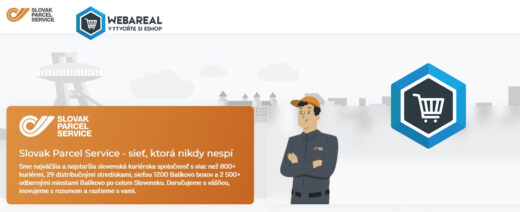
Nová funkce: Doprava Slovak Parcel Service
bohemiasoft - Pro 05, 2025Nasloucháme vašim přáním – a proto jsme do nabídky doprav přidali možnost, o kterou si slovenské e-shopy říkaly nejvíce. Nově…

BLACK FRIDAY – WEBAREAL ZA PŮLKU
bohemiasoft - Lis 19, 2025Hola, hola, na vědomost se dává, že je tady letošní neskutečně úžasné, jedinečné a skutečně výhodné BLACK FRIDAY - WEBAREAL…













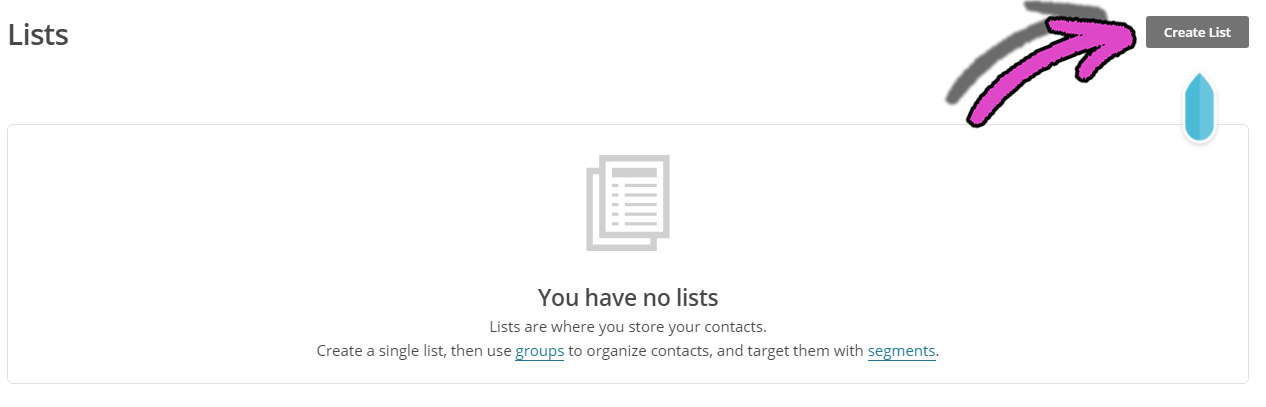

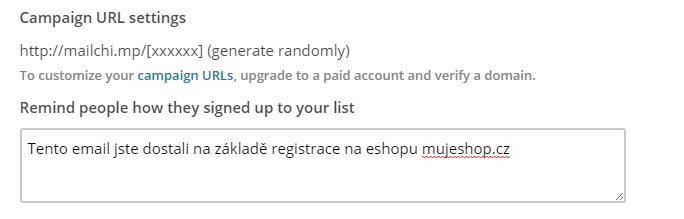











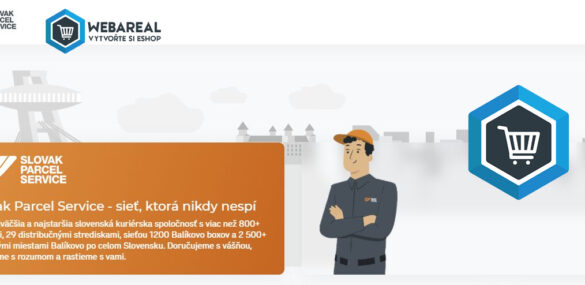




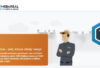







naimportovali sa mi všetky kontakty nie len z príznakom povolujucim newsetter
Dobrý den,
pokud máte s importem kontaktů potíže, neváhejte nás kontaktovat na e-mailu podpora@bohemiasoft.com.